ve yorumunuzu yazın
4uKey - Tek Tıkla Kolay iPhone/iPad Kilit Açıcı
Ekran Kilidi/Apple ID/MDM/Ekran Süresi Şifresini Anında Kaldırın.
Kolay iPhone/iPad Kilit Açıcı
iPhone Şifresini Anında Kaldırın.
Apple'ın iOS 18.1 güncellemesi, kullanıcıların Apple Kimliği'ne bağlı ana e-posta adresini kolayca değiştirmesine olanak tanır. Apple Kimliği e-posta değiştirme işlemi, kullanıcıların hesap ayarları üzerinde daha fazla kontrol sağlamasına yardımcı olur.
Bu kılavuz, iPhone, iPad ve web üzerinden Apple hesap ana e-posta adresinizi değiştirme adım adım talimatlarını sunar ve karşılaşılan sorunları çözmeye yönelik rehberlik eder. Ayrıca, eğer şifrenizi unuttuysanız, hesabınızı kilidini açmak için 4uKey iPhone Unlocker kullanabilirsiniz.
Apple kimliği değiştirilebilir mi? Apple'ın iOS 18.1 güncellemesi, kullanıcıların Apple hesaplarına bağlı ana e-posta adreslerini değiştirmelerine veya silmelerine olanak tanır. Bu önemli geliştirme, iCloud ve App Store gibi tüm Apple hizmetleri için hayati önem taşıyan "@icloud.com" e-posta adresini yönetmede daha fazla esneklik sağlar. Apple kimliği e-posta değiştirme işlemi, kullanıcıların hesaplarını daha verimli şekilde yönetmelerine olanak tanır.
Önceden, kullanıcıların ana e-posta adresini değiştirmeleri için sınırlı seçenekleri vardı, ancak bu güncelleme, Apple'ın veri ve gizlilik konusunda kullanıcı kontrolüne verdiği önemin bir yansımasıdır. Artık kullanıcılar, yeni bir hesap oluşturmak veya mevcut verilerini kaybetmek zorunda kalmadan iPhone ve iPad'lerinde iletişim bilgilerini kolayca güncelleyebilirler, bu da genel kullanıcı deneyimini kolaylaştırır. Apple kimliği e-posta adresi değiştirme işlemi, kullanıcıların e-posta adreslerini hızlıca güncellemelerini sağlar.
Apple mailimi nasıl değiştirebilirim? iOS 18.1 kullanıyorsanız, ana Apple ID e-posta adresinizi değiştirmek oldukça basittir. Apple kimliği maili değiştirme süreci, kullanıcıların iletişim bilgilerini hızlıca güncellemelerini sağlar. İşte süreci adım adım takip etmeniz için gerekli adımlar:
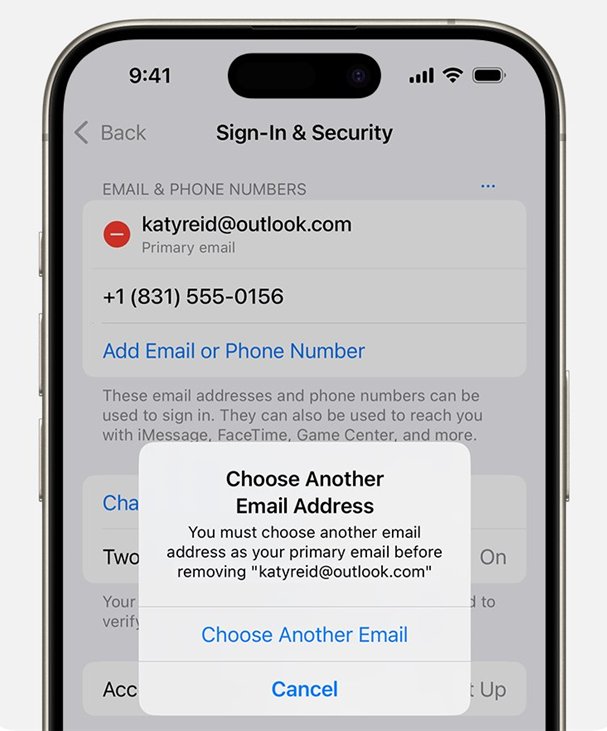
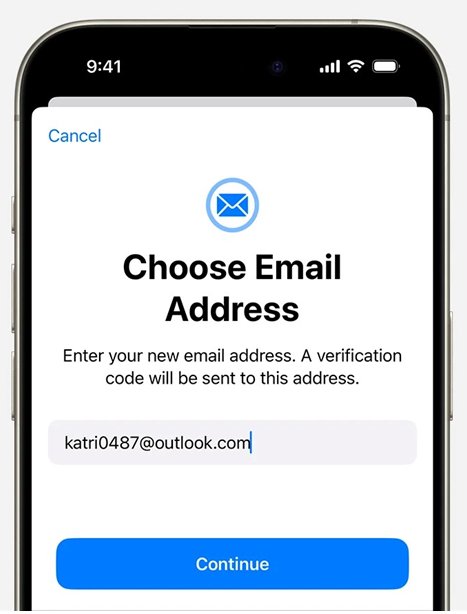
Unutmayın ki Apple kimliği mail adresi değiştirme işlemi sırasında, Apple Hesabınızdan bir e-posta adresini kaldırırsanız, güvenlik protokolleri nedeniyle bu e-posta adresi başka bir hesapla 30 gün boyunca ilişkilendirilemez.
Eğer Apple hesabı mail değiştirme işlemi için bir tarayıcı kullanmayı tercih ediyorsanız, işlem aynı şekilde basittir. İşte nasıl yapacağınız:
Eğer mümkünse, Apple Hesap web sitesi sizi Apple Hesabınızı yönetmek için güvenilir bir cihaza yönlendirecektir. İşte takip etmeniz gereken adımlar:
Unutmayın, Apple kimliği e-posta değiştirme işleminde, Apple Hesabınızdan bir e-posta adresini kaldırırsanız, bu adres güvenlik politikaları nedeniyle 30 gün boyunca başka bir Apple Hesabına bağlanamaz.
İşte bu sorunları çözmek için bazı çözüm önerileri:
Eğer doğrulama e-postasını almadıysanız, bu e-posta spam veya junk klasörüne düşmüş olabilir. Lütfen orayı kontrol edin.
Apple, iki hesabın aynı e-posta adresini paylaşmasına izin vermez. İstediğiniz e-posta adresi başka bir Apple hesabına bağlıysa, önce onu bağlantısını kesmeniz gerekir.
En son iOS sürümünü kullanıyor veya uyumlu bir tarayıcıya sahip olduğunuzdan emin olun. Eski bir sürüm, işlemin başarısız olmasına neden olabilir.
Eğer yukarıdaki yöntemlerin hiçbiri işe yaramazsa, en iyi seçeneğiniz Apple Destek ile iletişime geçmek olacaktır. Size süreci açıklayabilir veya hesapla ilgili sorunları çözmenize yardımcı olabilirler.
Apple hesap şifresini unutan ve e-posta adreslerini güncelleme ya da diğer hesap ayrıntılarını yönetme konusunda zorluk yaşayanlar için, 4uKey iPhone Unlocker etkili bir çözüm sunmaktadır.
Bu güçlü araç, şifreniz olmadan Apple hesabınızı iPhone veya iPad'inizden kaldırmanıza olanak tanır. Basit bir arayüz ve açık talimatlarla Tenorshare 4uKey, kullanıcıların Apple hesaplarını bağımsız bir şekilde yönetmelerini sağlar. Bu araçla ayrıca Apple hesabınızla ilgili çeşitli sorunları çözebilirsiniz, örneğin Apple hesabı devre dışı bırakıldı, Apple kimliği kilitlendi gibi.
Apple Hesabını iPad/iPhone'dan Şifresiz Nasıl Kaldırırsınız:
4uKey'i bilgisayarınıza ücretsiz indirin ve yükleyin. Apple ID'yi Kaldır seçeneğine tıklayın. Ardından iPad/iPhone'unuzu bilgisayarınıza bağlayın.

Eğer "Find My" iPhone'unuzda etkin değilse, Başlat butonuna tıklayarak doğrudan Apple ID/Apple Hesabını kaldırabilirsiniz.

Eğer "Find My" etkinse, önce en son uyumlu firmware paketini indirin.

4uKey, onayınızı aldıktan sonra Apple ID'yi kaldırmaya başlayacaktır. İşlem sadece birkaç dakika sürecektir.

İşlem tamamlandığında, 4uKey aşağıdaki ekranı gösterir ve Apple ID/Apple Hesabını iPad/iPhone'dan başarıyla kaldırdığınızı bildirir.

Apple Kimliği ve iCloud hesabı farklıdır. Apple Kimliği, Apple hizmetlerine erişim sağlamak için kullanılan hesaptır. iCloud ise bu hesapla bağlantılı bulut depolama hizmetidir.
Apple hesabınızı kalıcı olarak silmek için şu adımları izleyebilirsiniz:
Bu işlem, hesabınızı cihazınızdan kaldırır ancak Apple hesabınızı tamamen silmek için Apple Destek ile iletişime geçmeniz gerekebilir.
Apple Kimliği için kullanılan e-posta adresi, genellikle Apple hesabınızı oluştururken kullandığınız e-posta adresidir. Eğer @icloud.com ile bitmeyen bir Apple Kimliği kullandıysanız, iCloud Mail kullanabilmek için iOS aygıtınızda veya Mac'inizde bir @icloud.com e-posta adresi oluşturmanız gerekir.
Evet, iki telefonda aynı iCloud hesabı kullanılabilir. Aynı iCloud hesabını iki iPhone'a kurduğunuzda, bulut sistemiyle hızlı bir senkronizasyon gerçekleşir. Bu sayede mesajlar, fotoğraflar ve diğer veriler aynı anda senkronize olur ve her iki telefonunuzda da aynı içerikler görünür.
Evet, Apple hesabı için Gmail adresi kullanabilirsiniz. Apple Kimliği oluştururken herhangi bir e-posta adresi, örneğin Gmail, kullanılabilir. Ancak iCloud Mail için @icloud.com adresi gereklidir.
iOS 18.1'de Apple hesabınızın ana e-posta adresini değiştirmek, Apple kullanıcıları için önemli bir iyileştirmedir. Kişisel bilgileriniz üzerinde daha fazla esneklik ve kontrol sunar. Eğer işlem sırasında herhangi bir zorlukla karşılaşırsanız veya hesabınıza erişim sağlayamazsanız, 4uKey iPhone Unlocker gibi araçlar size yardımcı olabilir.
ve yorumunuzu yazın
Yorum Bırakın
Tenorshare makaleleri için yorumunuzu oluşturun
Ahmet Yıldız tarafından
2025-12-17 / iPhone Tips